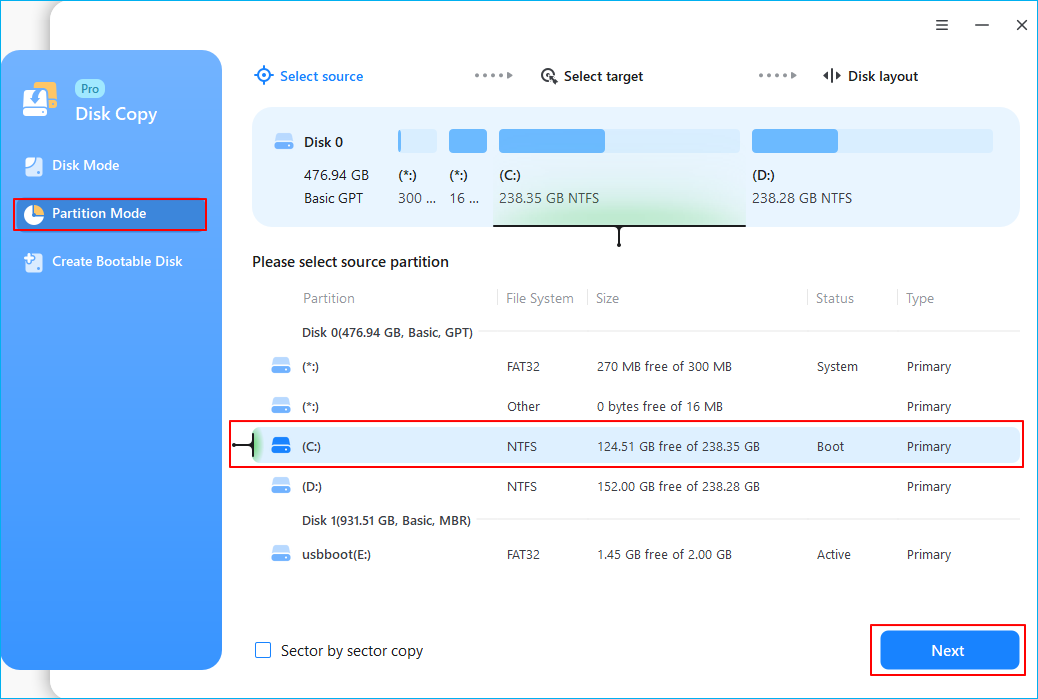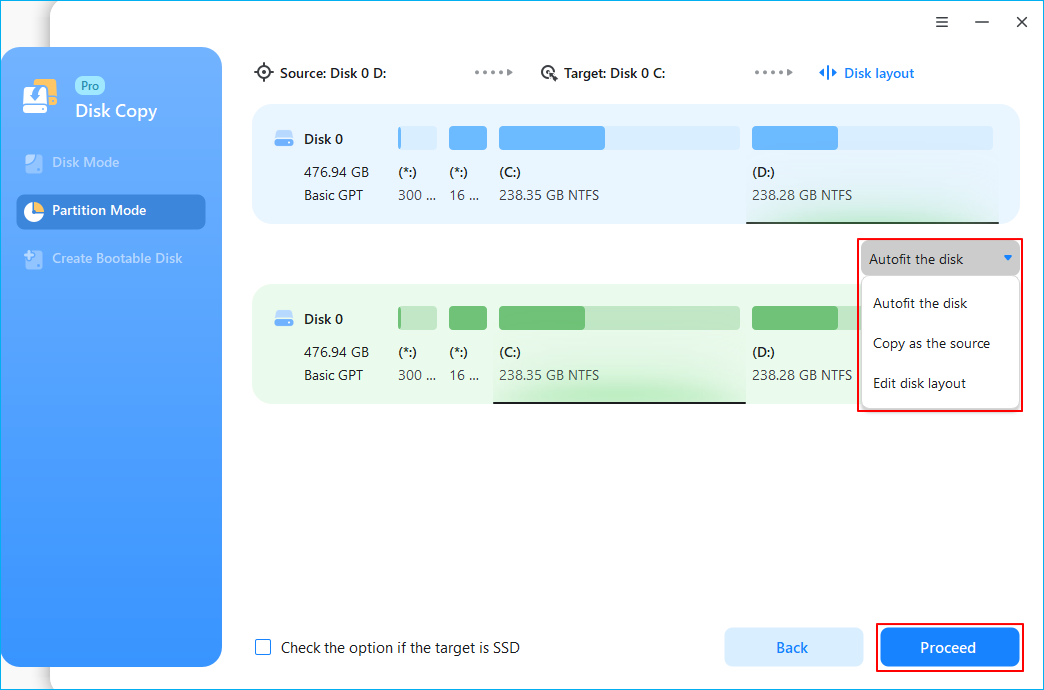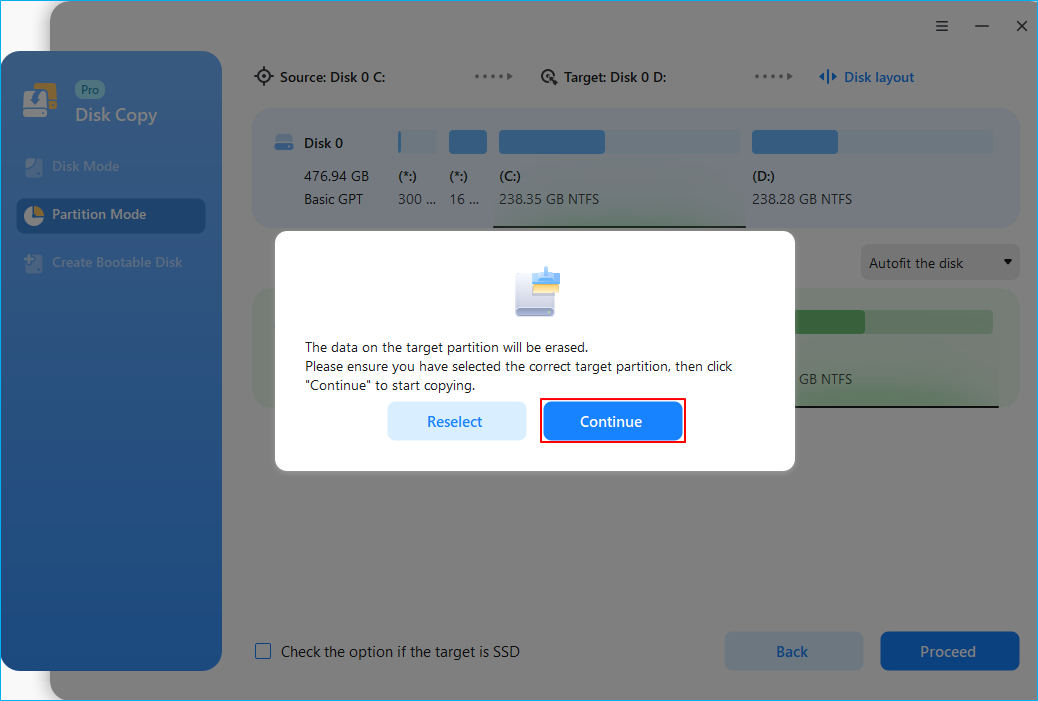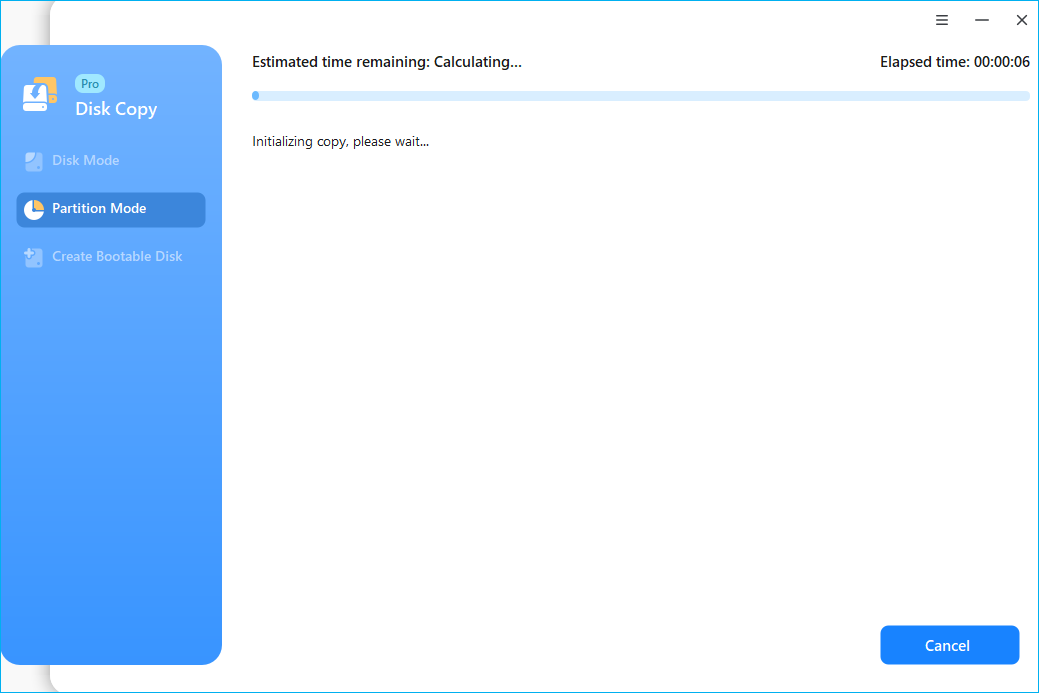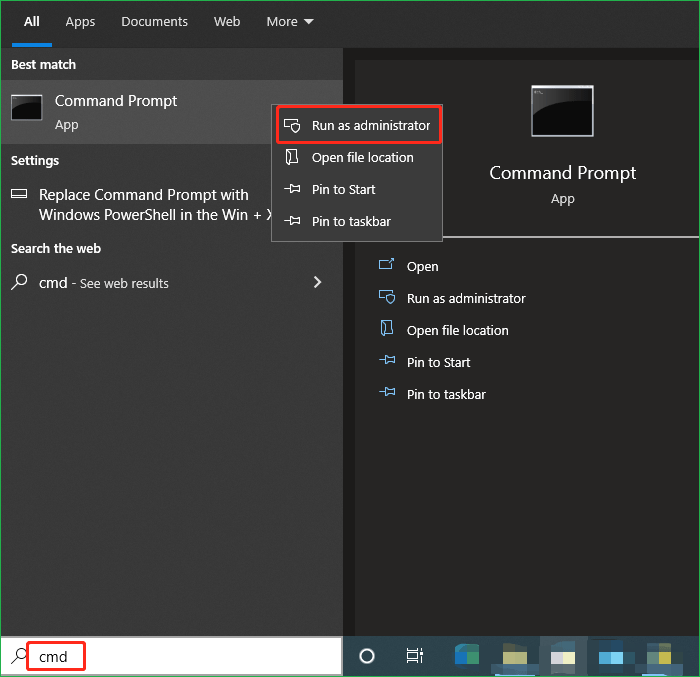Hauptinhalt
Hauptinhalt
Das Klonen von Partitionen für die Datenmigration, die Größenänderung von Partitionen, das Verschieben des Betriebssystems auf ein anderes Laufwerk oder für Backup und Wiederherstellung kann einfach und sicher sein. Es gibt jedoch noch viele Details zu beachten und Fehler zu vermeiden, um die Effektivität zu maximieren. Lassen Sie uns tiefer eintauchen!
Teil 1. Partition klonen vs. Festplatte klonen
Das Klonen von Partitionen und Festplatten dient zum Kopieren von Daten, dient jedoch unterschiedlichen Zwecken.
⏩Partition klonen
Mittels des Partitionsklonierungsverfahrens erfolgt die Replikation einer einzelnen Partition (D: und E:) auf eine alternative Festplatte, einschließlich der darauf befindlichen Daten, Spiele, Dateien etc. Dieser Vorgang kann als Klonierung von Datenträgern bezeichnet werden.
Es sei jedoch angemerkt, dass sich dieser Ansatz nicht für die Migration des Betriebssystems eignet. Zwar ist es möglich, die Systempartition (C:) zu kopieren, jedoch ist es unmöglich, alle erforderlichen Betriebssystempartitionen (EFI/System Reserved + Recovery) zu klonen. Dies kann dazu führen, dass der Computer nicht mehr bootfähig ist.
⏩Festplatte klonen
Im Rahmen eines Festplattenklons erfolgt die vollständige Kopie des gesamten Laufwerks auf ein anderes Laufwerk, wobei sämtliche Partitionen, Startdateien und Daten einbezogen werden.
Ein Klon der Festplatte ist empfehlenswert, wenn eine Migration von Windows auf eine neue SSD oder Festplatte erforderlich ist. Unter der Voraussetzung, dass das Betriebssystem auf der Quellfestplatte enthalten ist, ist die geklonte Festplatte bootfähig.

Teil 2. Übersicht über Partitionstypen
Es gibt verschiedene Partitionstypen, die jeweils eine bestimmte Funktion erfüllen. Ihr Verständnis ist wichtig für die allgemeine Festplattenverwaltung, die Betriebssystemmigration und die Fehlerbehebung.
|
Partitionstyp |
Gefunden in |
Zweck |
|
Primäre Partition |
MBR und GPT |
Enthält das Betriebssystem und bootfähige Programme |
|
Erweiterte Partition |
MBR |
Container für logische Partitionen (in GPT nicht erforderlich) |
|
Logische Partition |
MBR |
Nicht bootfähiger Speicher innerhalb einer erweiterten Partition |
|
EFI-Systempartition (ESP) |
GPT |
Speichert den UEFI-Bootloader (erforderlich für UEFI-Systeme) |
|
Systemreservierte Partition (SRP) |
MBR |
Speichert Boot-Dateien für Legacy-BIOS-Systeme |
|
Wiederherstellungspartition |
MBR und GPT |
Speichert Systemwiederherstellungsdateien |
|
Microsoft Reserved Partition (MSR) |
GPT |
Reserviert für die Windows-Systemverwaltung |
- Tipp: Um herauszufinden, welche Partitionstypen Ihre HDD/SSD hat, klicken Sie mit der rechten Maustaste auf „Dieser PC“ → „Verwalten“ → „Datenträgerverwaltung“.

Teil 3. So klonen Sie eine Partition
Das Kopieren einer Partition unter Windows kann einfach sein. Stellen Sie jedoch sicher, dass Sie die grundlegenden Anforderungen erfüllen, bevor Sie beginnen.
Schritt 1. Überprüfen Sie die Festplatten- und Partitionsgröße.
Stellen Sie sicher, dass die Zielpartition oder -festplatte über genügend Speicherplatz für die kopierten Daten verfügt. Ist die Zielpartition kleiner, verkleinern Sie die Quellpartition oder erweitern Sie die Zielpartition, bevor Sie Festplatten unterschiedlicher Größe klonen.
Schritt 2. Sichern Sie wichtige Daten.
Beim Klonen wird die Zielpartition überschrieben. Sichern Sie alle wichtigen Dateien, bevor Sie ein kostenloses Backup-Tool wie EaseUS Todo Backup verwenden. Sie können Backups auf einem externen Laufwerk oder in einem Cloud-Speicher speichern.
Schritt 3. Stellen Sie den richtigen Partitionsstil ein.
Wenn der Partitionstyp (GPT vs. MBR) der Quell- und Zielpartition nicht übereinstimmt, können Startfehler, Datenbeschädigungen und Kompatibilitätsprobleme auftreten.
Überprüfen Sie, ob Ihre Festplatte GPT oder MBR verwendet: Öffnen Sie die „Datenträgerverwaltung“, klicken Sie mit der rechten Maustaste auf die Festplatte, klicken Sie auf „Eigenschaften“, gehen Sie zur Registerkarte „Volumes“ und suchen Sie nach „Partitionsstil“.
Wenn die Partitionstypen inkonsistent sind, konvertieren Sie MBR in GPT oder GPT in MBR. (Alle Windows 11-PCs unterstützen nur GPT.)

Schritt 4. Beginnen Sie mit dem Klonen der Partition auf eine andere Festplatte.
Laden Sie EaseUS Disk Copy herunter und folgen Sie den Schritten zum Klonen der Partition.
1. Laden Sie EaseUS Disk Copy herunter, installieren und führen Sie es auf Ihrem PC aus.
Klicken Sie auf „Partitionsmodus“ und wählen Sie die Quellpartitionen aus, die Sie kopieren oder klonen möchten. Klicken Sie auf „Weiter“, um fortzufahren.
2. Wählen Sie die Zielpartition aus, auf die Sie die Quellpartition klonen/kopieren möchten, und klicken Sie auf „Weiter“, um fortzufahren.
Überprüfen und bearbeiten Sie das Partitionslayout: Datenträger automatisch anpassen, Als Quelle kopieren oder Datenträgerlayout bearbeiten.
Es wird empfohlen, die Festplatte automatisch anzupassen.
- Mit der Option „Als Quelle kopieren“ wird dasselbe Partitionslayout von Ihrer Quellfestplatte auf die Zielfestplatte kopiert/geklont.
- Mit „Datenträgerlayout bearbeiten“ können Sie die Größe des Partitionslayouts auf dem Zieldatenträger manuell ändern oder verschieben.
3. Klicken Sie auf „OK“, wenn das Programm Sie auffordert, Daten auf der Zielpartition zu löschen.
4. Klicken Sie auf „Fortfahren“, um den Vorgang zum Klonen oder Kopieren der Partition jetzt zu starten.
Teil 4. Was ist nach dem Kopieren der Partition zu tun?
Nachdem Sie eine Partition kopiert haben, befolgen Sie diese wichtigen Schritte nach dem Klonen, um sicherzustellen, dass die Partition ordnungsgemäß funktioniert, Konflikte zu vermeiden und notwendige Anpassungen vorzunehmen.
|
Schritt |
Warum es wichtig ist |
|
Überprüfen Sie, ob die Partition erfolgreich kopiert wurde |
Stellt sicher, dass keine Daten verloren gehen oder beschädigt werden. |
|
Laufwerksbuchstaben zuweisen (falls fehlend) |
Macht die Partition in Windows zugänglich. |
|
Machen Sie es bootfähig (bei Betriebssystempartition) |
Erforderlich, damit das geklonte System ordnungsgemäß startet. |
|
Erweitern Sie die Partition (falls erforderlich) |
Verwendet nach dem Klonen den gesamten Speicherplatz. |
|
Alte Partition löschen (falls erforderlich) |
Gibt Speicherplatz auf der alten Festplatte frei. |
|
Beheben von Partitionskonflikten |
Verhindert versteckte Partitionen oder Dateisystemfehler. |
|
TRIM aktivieren (für SSDs) |
Sorgt für eine bessere SSD-Leistung und Lebensdauer. |
|
Überprüfen der Datenintegrität |
Stellt sicher, dass alle Dateien korrekt kopiert wurden. |
FAQs zum Klonen von Partitionen
1. Wie funktioniert das Klonen einer Partition?
Beim Klonen einer Partition wird eine exakte Kopie der ausgewählten Partition, einschließlich aller Daten und Dateien, auf eine andere Festplatte übertragen.
2. Warum sollte ich eine Partition klonen?
Das Klonen einer Partition ermöglicht es Ihnen, eine Sicherungskopie Ihrer Daten zu erstellen oder Daten von einer Partition auf eine andere zu übertragen, ohne Dateiverluste zu riskieren.
3. Welche Tools oder Software eignen sich zum Klonen von Partitionen?
Es gibt verschiedene Tools, die zum Klonen von Partitionen verwendet werden können, wie EaseUS Disk Copy.
4. Kann ich eine Systempartition klonen?
Ja, es ist möglich, eine Systempartition zu klonen, um das gesamte Betriebssystem und alle Daten auf eine andere Festplatte zu übertragen.
5. Kann ich eine Partition von einer HDD auf eine SSD klonen?
Ja, Sie können eine Partition von einer herkömmlichen Festplatte (HDD) auf eine Solid-State-Festplatte (SSD) klonen, um von den schnelleren Lese- und Schreibgeschwindigkeiten der SSD zu profitieren.
6. Muss die Zielfestplatte genauso groß sein wie die Quellpartition?
Die Zielfestplatte muss mindestens genauso groß wie die Quellpartition sein, um alle Daten und Dateien erfolgreich zu kopieren. Eine größere Zielfestplatte bietet jedoch mehr Speicherplatz für zukünftige Daten.
7. Kann ich nur eine bestimmte Datei oder Ordner klonen, anstatt die gesamte Partition?
Ja, einige Klon-Tools bieten die Möglichkeit, bestimmte Dateien oder Ordner auszuwählen und zu klonen, anstatt die gesamte Partition zu kopieren. Dies kann nützlich sein, wenn Sie nur bestimmte Daten sichern oder übertragen möchten.
War diese Seite hilfreich? Ihr Support ist uns wirklich wichtig!

EaseUS Disk Copy
EaseUS Disk Copy ist leistungsstarkes aber sehr einfach zu bedienendes Tool zum Klonen und Migrieren von HDDs/SSDs. Das Tool ermöglicht Ihnen, ein Systemlaufwerk schnell und einfach auf eine neue Festplatte (oder eine neu installierte SSD) zu migrieren, wobei nur ein Minimum an Konfiguration erforderlich ist.
-
Aktualisiert von
Jahrgang 1992; Studierte Mathematik an SISU, China; Seit 2015 zum festen Team der EaseUS-Redaktion. Seitdem schreibte sie Ratgeber und Tipps. Zudem berichtete sie über Neues und Aufregendes aus der digitalen Technikwelt. …Vollständige Bio lesen -
Geschrieben von
Maria ist begeistert über fast allen IT-Themen. Ihr Fokus liegt auf der Datenrettung, der Festplattenverwaltung, Backup & Wiederherstellen und den Multimedien. Diese Artikel umfassen die professionellen Testberichte und Lösungen. …Vollständige Bio lesen
EaseUS Disk Copy

Professionelles Tool zum Klonen der Festplatten, der Partitionen und anderer Datenträger.
Hot-Artikel
-
29 Dezember 2023
![]()
-
01 Januar 2024
![]()
-
19 Oktorber 2023
![]()
-
19 Oktorber 2023
![]()
-
23 Januar 2024
![]()
-
29 Dezember, 2023
![]()
-
29 Dezember, 2023
![]()
-
29 Dezember, 2023
![]()
Interessante Themen